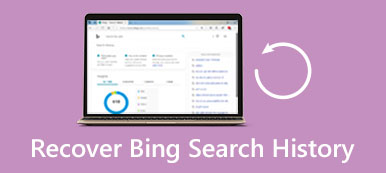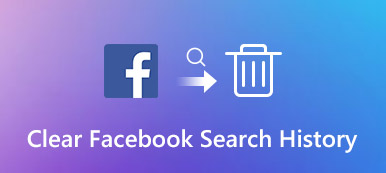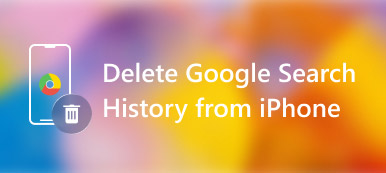兵 是微軟開發的著名搜索引擎。 隨著時間的推移,Bing 上將收集各種搜索歷史記錄和相關數據,包括您的查詢、搜索日期、訪問的網站等等。 但是,必應搜索歷史記錄可能會降低您的互聯網連接速度或威脅隱私。

清除 Bing 搜索歷史有助於保護您的隱私和個人信息。 此外,它可以幫助防止其他人訪問您的搜索和瀏覽歷史記錄。 這篇文章將指導您 清除 Bing 搜索歷史記錄 在 iPhone 上。
第 1 部分:如何清除 iPhone 或 iPad 上的必應搜索歷史記錄
要刪除 iPhone 或 iPad 上的必應搜索歷史記錄,請按照以下步驟操作。 此方法可讓您輕鬆刪除 Bing 搜索歷史記錄,包括您的網站歷史記錄日誌和以前訪問過的網站。
步驟1 打開 iPhone 上的 Bing 應用程序,然後點擊左上角的帳戶個人資料。
步驟2 敲打 創辦緣起 檢查您的搜索歷史記錄和瀏覽網站。 勾選 全選 框,然後點擊 刪除 輕鬆清除 Bing 搜索歷史記錄。

步驟3 打開 Bing 應用時,您還可以點擊 選項 右下角的按鈕,選擇 創辦緣起 選項,然後從 iPhone 中刪除必應搜索歷史記錄。

第 2 部分:如何從 iPhone 設置中刪除必應搜索歷史記錄
當你想刪除必應或 Safari 搜索歷史記錄 在 iOS 設備上,您還可以選擇從 設定 應用程序。
步驟1 打開 設定 iPhone上的應用程序,然後選擇 總 選項。 龍頭 iPhone存儲 並向下滾動以選擇 兵 應用程序。
步驟2 在 Bing 界面中,您可以查看應用程序大小及其文檔和數據。 此外,您還有兩個選項來管理 Bing 應用程序、卸載應用程序和刪除應用程序。 您可以點擊 刪除應用 按鈕可快速清除 Bing 搜索歷史記錄和瀏覽數據。 您可以從 App Store 重新安裝 Bing。 以前的 Bing 搜索歷史不會恢復。

第 3 部分:在 iPhone 上徹底清除 Bing 搜索歷史記錄的簡便方法
假設您更喜歡一種簡單的方法來快速刪除 Bing 搜索歷史記錄、Safari 瀏覽歷史記錄和其他個人數據以保護您的隱私。 在這種情況下,您可以依靠強大的 Apeaksoft iPhone橡皮擦. 它可以永久擦除您的 iPhone 或 iPad 的 iOS 數據和設置。

4,000,000 +下載
步驟1 免費下載並啟動此推薦 iPhone橡皮擦 在你的電腦。 連接您的 iPhone 或 iPad 並成功建立連接。

步驟2 選擇 釋放空間 從左側面板中單擊 快速掃描 掃描此設備上的各種 iOS 文件。

步驟3 您有四個選項來管理您的 iPhone 或 iPad 存儲、清除垃圾文件、 卸載應用程序、刪除大文件和清理照片。 這些功能可以清除 Bing 搜索歷史記錄和其他無用文件。

第 4 部分:Bing 搜索歷史常見問題解答
如何在 Bing 上啟用私人模式?
開啟電腦上的 Bing 搜尋引擎,然後點擊三點按鈕以顯示各種設定。從下拉清單中選擇搜尋設置,然後開啟私人模式功能。
如何清除 Android 手機上的必應搜索歷史記錄?
打開 Android 手機上的 Bing 應用程序。 點擊左上角的三橫線打開菜單。 從菜單中選擇設置,然後從選項列表中選擇隱私和安全。 現在您可以點擊清除搜索歷史記錄來刪除您的 Bing 搜索歷史記錄。
Bing 搜索歷史存儲在我的 Windows 計算機上的什麼位置?
如果您已登錄 Microsoft 帳戶,您的 Bing 搜索歷史記錄將存儲在隱私儀表板上。 點擊 Bing 右上角的三橫線,從下拉列表中選擇搜索歷史選項,查看和管理你的 Bing 搜索歷史。
結論
清除 Bing 搜索歷史記錄有助於保護您的隱私、提高瀏覽器的性能並釋放存儲空間。 這篇文章分享三種方法來輕鬆 刪除必應搜索歷史. 通過本指南,您可以確保您的 Bing 搜索歷史保持私密和安全。